Outlook ne télécharge pas tous les e-mails à partir du serveur correctif
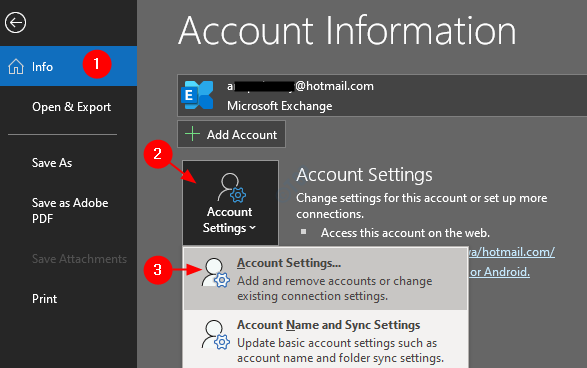
- 4865
- 1089
- Clara Nguyen
La plupart du temps, nous avons rencontré une situation où nous voyons que les courriers sont vus lorsque vous vous connectez au serveur de messagerie. Cependant, lorsque nous accédons au compte de messagerie à partir de l'application MS Outlook, ces courriers ne sont pas encore téléchargés à partir du serveur. Vous remarquez même que les e-mails sont envoyés via Outlook. Cependant, les e-mails ne sont pas reçus.
Dans cet article, discutons différentes façons de résoudre le problème avec le téléchargement des e-mails dans MS Outlook.
Table des matières
- Correction 1: Vérifiez votre connexion Internet
- Correction 2: Vérifiez le serveur de messagerie
- Correction 3: Utilisez l'option Send / Recevoir
- Correction 4: modifier le paramètre de compte
- Correction 5: Mettez à jour Microsoft Outlook
Correction 1: Vérifiez votre connexion Internet
Assurez-vous que la connexion Internet est opérationnelle. Si vous voyez des problèmes avec votre Internet, reportez-vous à ce lien
Connecté au wifi mais pas de connexion Internet? Voici comment le réparer
Si vous voyez que vous pouvez exécuter une autre application nécessitant correctement Internet et qu'Outlook ne télécharge pas des e-mails, vérifiez le prochain correctif.
Correction 2: Vérifiez le serveur de messagerie
La plupart du temps, cela se produit à cause du serveur de messagerie. Parfois, le serveur de messagerie échoue à plusieurs reprises tout en traitant des pièces jointes lourdes ou de gros e-mails.
Avant de passer au correctif suivant, assurez-vous de vérifier l'état de votre serveur de messagerie.
Vous pouvez vérifier l'état avec l'administrateur informatique / réseau dans votre organisation. Vous pouvez même contacter directement votre fournisseur de messagerie.
Des fournisseurs comme Google, Microsoft affichent leur état de serveur en ligne
Correction 3: Utilisez l'option Send / Recevoir
Certains utilisateurs ont signalé que ce correctif les a aidés à résoudre le problème avec la réception des e-mails.
Étape 1: Ouvrez l'application MS Outlook
Étape 2: cliquez sur Envoyer recevoir option de menu
Étape 3: cliquez sur Envoyer / recevoir tous les dossiers deux à trois fois
Étape 4: cliquez sur Envoyer / recevoir des groupes, Et de la liste déroulante Choisissez Boîte de réception
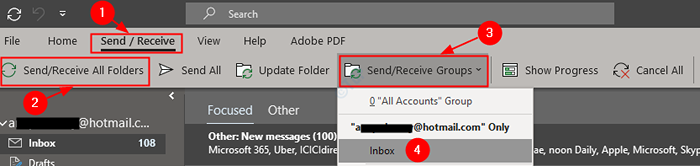
Vérifiez si les courriers ont commencé à télécharger. Si cela n'a pas aidé, vérifiez la prochaine correction.
Correction 4: modifier le paramètre de compte
Étape 1: Ouvrez l'application MS Outlook sur votre PC
Étape 2: cliquez sur le Déposer menu comme indiqué ci-dessous

Étape 3: Dans les fenêtres qui apparaissent, allez au Info languette
Étape 4: Sélectionner Paramètres du compte
Étape 5: puis cliquez sur Paramètres du compte à nouveau de la liste déroulante comme indiqué ci-dessous
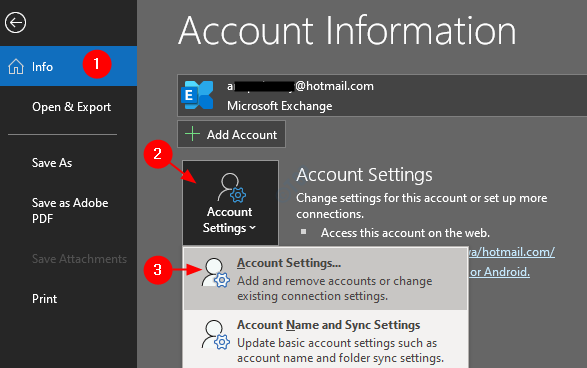
Étape 6: Dans les paramètres du compte qui apparaissent, cliquez sur le compte qui ne peut pas télécharger les e-mails
Étape 7: Cliquez sur l'option de réparation et suivez les instructions.
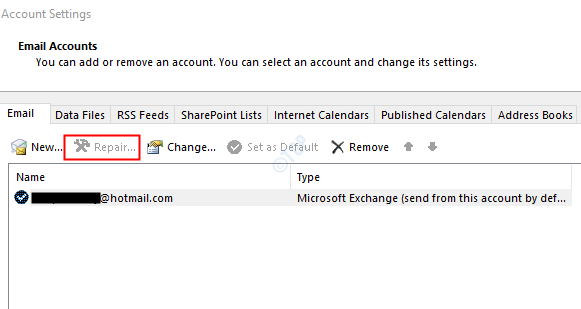
Vérifiez si cela résout le problème. Sinon, essayez le prochain correctif.
Correction 5: Mettez à jour Microsoft Outlook
Étape 1: Open Outlook Application
Étape 2: cliquez sur le Déposer option de menu

Étape 3: Dans la fenêtre d'apparence, sélectionnez le Compte de bureau du côté gauche
Étape 4: cliquez sur Mettre à jour les options
Étape 5: Dans le menu déroulant, choisissez Mettez à jour maintenant

Étape 6: Attendez que les mises à jour terminent l'installation dans le système
Étape 7: Redémarrez la demande et vérifiez si les e-mails téléchargent maintenant.
C'est tout. Nous espérons que cet article a été informatif. Veuillez commenter et nous faire savoir lequel des méthodes ci-dessus a aidé.
Merci pour la lecture.
- « Comment créer un nouveau profil Outlook et importer facilement le PST Outlook existant dans Windows 10
- Correction de l'erreur 0x80040115 Nous ne pouvons pas terminer cela car nous ne pouvons pas contacter le serveur maintenant dans MS Outlook »

